如何從下拉列表中選擇多個項目到 Excel 單元格?
在 Excel 中管理數據通常涉及從下拉列表中選擇值。但如果您需要選擇多個項目並將它們顯示在單一單元格中該怎麼辦呢?Excel 預設並不提供此功能。本指南將引導您完成在 Excel 的下拉列表中創建多選的最佳技術。
 |  |  |
使用 Kutools for Excel 輕鬆從下拉列表中選擇多個項目
使用 VBA 程式碼從下拉列表中選擇多個項目
以下是一些可以幫助您完成此任務的 VBA 程式碼。
從單元格中的下拉列表選擇重複項目
1. 在建立下拉列表後,右鍵點擊工作表標籤以從上下文菜單中選擇「檢視程式碼」。
2. 然後在「Microsoft Visual Basic for Applications」窗口中,將以下程式碼複製並粘貼到空白腳本中。
VBA:從單元格中的下拉列表選擇多個項目
Private Sub Worksheet_Change(ByVal Target As Range)
'UpdatebyExtendoffice20221111
Dim xRgVal As Range
Dim xStrNew As String
On Error Resume Next
Set xRgVal = Cells.SpecialCells(xlCellTypeAllValidation)
If (Target.Count > 1) Or (xRgVal Is Nothing) Then Exit Sub
If Intersect(Target, xRgVal) Is Nothing Then Exit Sub
If Target.Value = "" Then Exit Sub
Application.EnableEvents = False
xStrNew = Target.Value
Application.Undo
If xStrNew = Target.Value Then
Else
xStrNew = xStrNew & " " & Target.Value
Target.Value = xStrNew
End If
Application.EnableEvents = True
End Sub3. 保存程式碼並關閉窗口返回到下拉列表。現在您可以從下拉列表中選擇多個項目。
注意:
1. 使用 VBA 時,它會用空格分隔項目,您可以根據需要更改 "xStrNew = xStrNew & " " & Target.Value" 來更改分隔符。例如,"xStrNew = xStrNew & "," & Target.Value" 將使用逗號分隔項目。
2. 此 VBA 程式碼適用於工作表中的所有下拉列表。
從下拉列表選擇多個項目到單元格且不重複
如果您只想從下拉列表中選擇唯一項目到單元格,可以重複上述步驟並使用以下程式碼。
VBA:從下拉列表選擇多個項目到單元格且不重複
Private Sub Worksheet_Change(ByVal Target As Range)
'UpdatebyExtendoffice20221111
Dim I As Integer
Dim xRgVal As Range
Dim xStrNew As String
Dim xStrOld As String
Dim xFlag As Boolean
Dim xArr
On Error Resume Next
Set xRgVal = Cells.SpecialCells(xlCellTypeAllValidation)
If (Target.Count > 1) Or (xRgVal Is Nothing) Then Exit Sub
If Intersect(Target, xRgVal) Is Nothing Then Exit Sub
If Target.Value = "" Then Exit Sub
Application.EnableEvents = False
xFlag = True
xStrNew = " " & Target.Value & " "
Application.Undo
xStrOld = Target.Value
If InStr(1, xStrOld, xStrNew) = 0 Then
xStrNew = xStrNew & xStrOld & " "
Else
xStrNew = xStrOld
End If
Target.Value = xStrNew
Application.EnableEvents = True
End Sub
上述兩個 VBA 程式碼都不支持刪除單元格內容的特定部分;它們只允許清除單元格中的所有項目。
使用 Kutools for Excel 輕鬆從下拉列表中選擇多個項目
使用「Kutools for Excel」簡化您的 Excel 工作流程!其「多選下拉列表」功能讓您可以輕鬆從下拉列表中選擇多個項目,並自動將它們顯示在單一單元格中,無需複雜的 VBA 編程。告別繁瑣的手動過程,享受更智能、更流暢的方式處理 Excel 中的下拉列表。
1. 點擊「Kutools」>「下拉列表」>「啟用高級下拉列表」。然後,再次從「下拉列表」中點擊「多選下拉列表」。請參閱截圖:
 |  |
2. 在「多選下拉列表」對話框中,請按如下配置:
- 2.1) 選擇包含下拉列表的單元格;
- 2.2) 在「區分符」框中,輸入一個分隔符,您將用它來分隔多個項目;
- 2.3) 根據需要勾選「啟用搜索功能」選項。(如果勾選此選項,稍後可以在下拉列表中進行搜索。)
- 2.4) 點擊「確定」按鈕。
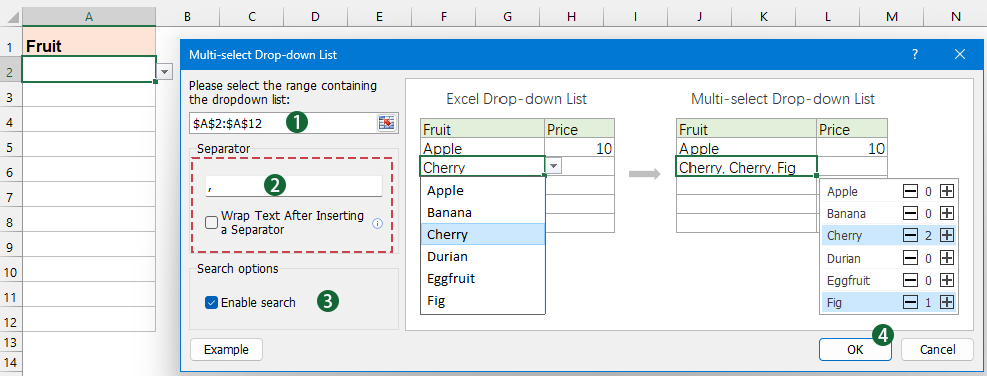
現在,當您點擊帶有下拉列表的單元格時,會出現一個列表框。您可以點擊 ➕ 按鈕將項目添加到單元格,並根據需要點擊 ➖ 按鈕移除項目。請參閱下面的示範:
在 Excel 中從下拉列表選擇多個項目不必是一個具有挑戰性的任務。通過本指南中概述的逐步方法,您可以快速使用 VBA 程式碼啟用多選,或使用像 Kutools for Excel 這樣的工具簡化該過程。如果您對探索更多 Excel 技巧和竅門感興趣,我們的網站提供了數千個教程。
相關文章:
在 Excel 中插入下拉列表
您可以通過使用下拉列表幫助自己或他人在工作表中更高效地進行數據輸入。有了下拉列表,您可以快速從列表中選擇一個項目,而不用手動輸入值。
允許多選的下拉列表
預設情況下,每次只能從 Excel 數據驗證下拉列表中選擇一個項目。如何實現如下面屏幕截圖所示的多選呢?本文中的方法可以幫助您解決這個問題。
在 Excel 下拉列表中輸入時自動完成
如果您的數據驗證下拉列表包含大量值,則需要在列表中向下滾動才能找到合適的值,或者直接在列表框中輸入整個單詞。如果有一種方法可以在下拉列表中輸入首字母時自動完成,一切將變得更加容易。
在 Excel 中創建可搜索的下拉列表
對於包含眾多值的下拉列表,找到合適的值並不容易。之前我們介紹了一種在下拉框中輸入首字母時自動完成的方法。除了自動完成功能外,您還可以使下拉列表可搜索,以提高在下拉列表中查找合適值的工作效率。
最佳 Office 生產力工具
| 🤖 | Kutools AI 助手:以智能執行為基礎,革新數據分析 |生成程式碼 | 創建自訂公式 | 分析數據並生成圖表 | 調用 Kutools 增強函數… |
| 熱門功能:查找、選取項目的背景色或標記重複值 | 刪除空行 | 合併列或單元格且不遺失數據 | 四捨五入(免公式)... | |
| 高級 LOOKUP:多條件 VLookup|多值 VLookup|多表查找|模糊查找... | |
| 高級下拉列表:快速創建下拉列表 |依賴型下拉列表 | 多選下拉列表... | |
| 列管理器:添加指定數量的列 | 移動列 | 切換隱藏列的顯示狀態 | 比較區域及列... | |
| 精選功能:網格聚焦 | 設計檢視 | 增強編輯欄 | 工作簿及工作表管理器 | 資源庫(快捷文本) | 日期提取器 | 合併資料 | 加密/解密儲存格 | 按列表發送電子郵件 | 超級篩選 | 特殊篩選(篩選粗體/傾斜/刪除線...)... | |
| 15 大工具集:12 項文本工具(添加文本、刪除特定字符…)|50+ 儀表 類型(甘特圖等)|40+ 實用 公式(基於生日計算年齡等)|19 項插入工具(插入QR码、根據路徑插入圖片等)|12 項轉換工具(金額轉大寫、匯率轉換等)|7 項合併與分割工具(高級合併行、分割儲存格等)|...及更多 |
運用 Kutools for Excel,全面提升您的 Excel 技能,體驗前所未有的高效。 Kutools for Excel 提供超過300 項進階功能,讓您提升工作效率、節省時間。 點此尋找您最需要的功能...
Office Tab 為 Office 帶來分頁介面,讓您的工作更加輕鬆簡單
- 在 Word、Excel、PowerPoint 中啟用分頁編輯與閱讀。
- 在同一視窗的新分頁中打開與創建多份文件,而非開啟新視窗。
- 提升您的生產力50%,每日可幫您減少數百次鼠標點擊!
所有 Kutools 外掛,一次安裝
Kutools for Office 套裝整合了 Excel、Word、Outlook 和 PowerPoint 的外掛,外加 Office Tab Pro,非常適合需要跨 Office 應用程式協同作業的團隊。
- 全合一套裝 — Excel、Word、Outlook及 PowerPoint 外掛 + Office Tab Pro
- 一鍵安裝,一份授權 — 幾分鐘完成設置(支援 MSI)
- 協同運作更順暢 — Office 應用間無縫提升生產力
- 30 天全功能試用 — 無需註冊、無需信用卡
- 最超值 — 一次購買,節省單獨外掛費用